- 1. Überblick
- 2. Titelzeile
- 3. Menüleiste
- 4. Allgemeine Symbolleiste
- 5. Werkzeugsymbolleiste
- 6. Bildliste
- 7. Werkzeugfenster
- 8. Zeichnungsfläche
- 9. Ebenen-Fenster
- 10. Verlaufsfenster
- 11. Farbfenster
- 12. Statuszeile
Überblick
Zunächst eine Darstellung der Bildschirmaufbaus von Paint.Net:
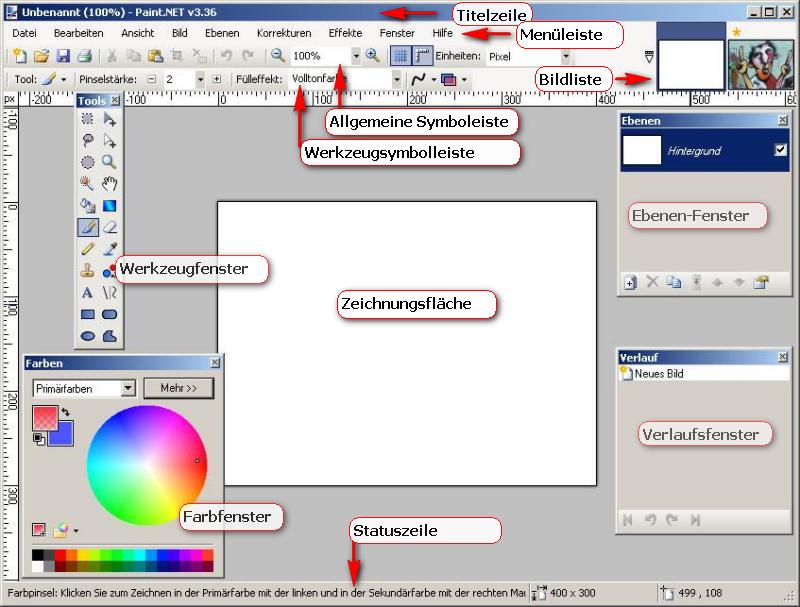
Titelzeile
In der Titelzeile wird der Name der gerade in Bearbeitung befindlichen Datei und auch die Programmversion von Paint.net angezeigt.
Menüleiste
Die einzelnen Punkte der Menüleiste werden ausführlich im Abschnitt Menüs erklärt.
Allgemeine Symbolleiste
Die allgemein Symbolleiste bietet schnellen Zugriff auf einige häufig verwendete Funktionen aus den Menüpunkten Datei, Bearbeiten, Ansicht und Bild. Bisher ist die Menüleiste nicht anpassbar.
Werkzeugsymbolleiste
Die Werkzeugsymbolleiste verändert sich je nachdem welches Werkzeug gerade ausgewählt ist. Erläuterungen zu den einzelnen Optionen der Werkzeugsymbolleiste gibt es im Abschnitt Die Tools (Werkzeuge) im Überblick.
Bildliste
Die Bildleiste zeigt alle geöffneten Dateien mit einem kleinen Vorschaubild. Mit Hilfe der Bildleiste kann zu jeder geöffneten Datei gewechselt werden.
Werkzeugfenster
Im Werkzeugfenster kann das zu aktivierende Werkzeug ausgewählt werden. Die Funktion der einzelnen Werkzeuge werden im Abschnitt Die Tools (Werkzeuge) im Überblick erklärt.
Zeichnungsfläche
Die Zeichnungsfläche ist die eigentliche Arbeitsfläche.
Ebenen-Fenster
Im Ebenen-Fenster werden die in der aktuell bearbeiteten Datei vorhandenen Ebenen mit einem kleinen Vorschaubild, dem Namen und dem Sichtbarkeitsstatus angezeigt. Im unteren Bereich des des Ebenen-Fensters befinden sich 7 Icons, mit denen der schnelle Zugriff auf die wichtigsten Funktionen der Ebenen-Bearbeitung ermöglicht wird:
- Neue Ebene hinzufügen
- Ebene löschen
- Doppelte Ebene - d.h. aktive Ebene kopieren
- nach unten zusammenführen
- Ebene nach unten/oben verschieben (nicht im Menü)
- Eigenschaften
Diese und weitere Funktionen der Ebenen-Bearbeitung sind auch im Menüpunkt Ebenen verfügbar. Diese sind im Abschnitt Menü Ebenen erklärt.
Verlaufsfenster
Das Verlaufsfenster zeigt die seit dem Öffnen bzw. Erstellen der Datei durchgeführten Arbeitsschritte. Mit den entsprechende Icons im unteren Teil des Verlaufsfensters können die Bearbeitungsschritte in umgekehrter Reihenfolge rückgängig gemacht werden.
Farbfenster
Im Farbfenster werden Primär- und Sekundärfarbe festgelegt. Eine erweiterte Ansicht des Farbfensters bietet zusätzliche Möglichkeiten der Farbauswahl. Außerdem kann hier die Alpha-Transparenz einer Farbe eingestellt werden. Dort gibt es auch die Möglichkeit eine Palette. Die Palette wird im Verzeichnis
H:\Dokumente\Benutzername\Eigene Dateien\Paint.NET Benutzerdateien\Paletten
mit einem selbst gewählten Palettenamen gespeichert. Die Palettendatei ist eine einfache txt-Datei, die editiert und verändert werden kann.
Statuszeile
Die Statuszeile verfügt über mehrere Unterabschnitte. Ganz links wird eine kurze Hilfe/Information zum gerade gewählten Werkzeug angezeigt. Daneben sind die Abmessungen der Datei und die aktuelle Position des Cursors ablesbar.